Tworzenie i wdrażanie aplikacji internetowej Node.js przy użyciu platformy Express w usługach Azure Cloud Services (wersja klasyczna)
Ważne
Usługi Cloud Services (wersja klasyczna) są teraz przestarzałe dla nowych klientów i zostaną wycofane 31 sierpnia 2024 r. dla wszystkich klientów. Nowe wdrożenia powinny używać nowego modelu wdrażania opartego na usłudze Azure Resource Manager w usługach Azure Cloud Services (wsparcie dodatkowe).
Plik Node.js zawiera minimalny zestaw funkcji w podstawowym środowisku uruchomieniowym. Deweloperzy często używają modułów innych firm, aby zapewnić dodatkowe funkcje podczas tworzenia aplikacji Node.js. W tym samouczku utworzysz nową aplikację przy użyciu modułu Express , który udostępnia platformę MVC do tworzenia aplikacji internetowych Node.js.
Zrzut ekranu przedstawiający ukończoną aplikację znajduje się poniżej:
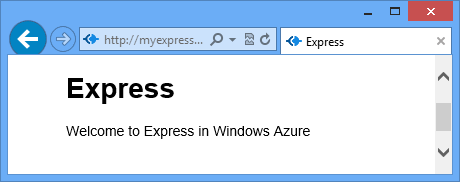
Tworzenie projektu usługi w chmurze
Uwaga
Aby pomyślnie ukończyć tę sekcję, musisz mieć działającą instalację biblioteki Node.js i zestawu Azure SDK dla środowiska Node.js dla danej platformy.
- Instalowanie zestawu Azure SDK dla środowiska Node.js: Instalator Windows
Wykonaj następujące kroki, aby utworzyć nowy projekt usługi w chmurze o nazwie expressapp:
Z menu Start lub ekranu startowego wyszukaj ciąg Windows PowerShell. Na koniec kliknij prawym przyciskiem myszy program Windows PowerShell i wybierz polecenie Uruchom jako Administracja istrator.
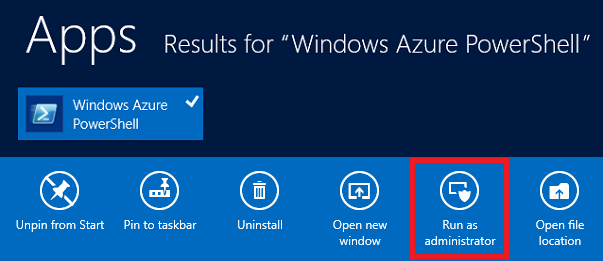
Zmień katalogi na katalog c:\node , a następnie wprowadź następujące polecenia, aby utworzyć nowe rozwiązanie o nazwie i rolę sieci Web o nazwie
expressappWebRole1:PS C:\node> New-AzureServiceProject expressapp PS C:\Node\expressapp> Add-AzureNodeWebRole PS C:\Node\expressapp> Set-AzureServiceProjectRole WebRole1 Node 0.10.21Uwaga
Domyślnie funkcja Add-AzureNodeWebRole używa starszej wersji środowiska Node.js. Powyższe instrukcje Set-AzureServiceProjectRole instruuje platformę Azure, aby korzystała z wersji 0.10.21 węzła. Zwróć uwagę, że w parametrach jest rozróżniana wielkość liter. Możesz sprawdzić poprawną wersję pliku Node.js, sprawdzając właściwość engines w pliku WebRole1\package.json.
Instalowanie platformy Express
Zainstaluj generator Express, wydając następujące polecenie:
PS C:\node\expressapp> npm install express-generator -gDane wyjściowe polecenia npm powinny wyglądać podobnie do poniższego wyniku.
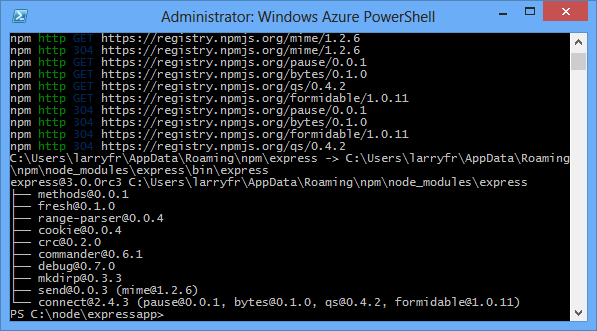
Zmień katalogi na katalog WebRole1 i użyj polecenia express, aby wygenerować nową aplikację:
PS C:\node\expressapp\WebRole1> expressZostanie wyświetlony monit o zastąpienie wcześniejszej aplikacji. Wprowadź wartość y lub tak , aby kontynuować. Platforma Express wygeneruje plik app.js i strukturę folderów do kompilowania aplikacji.
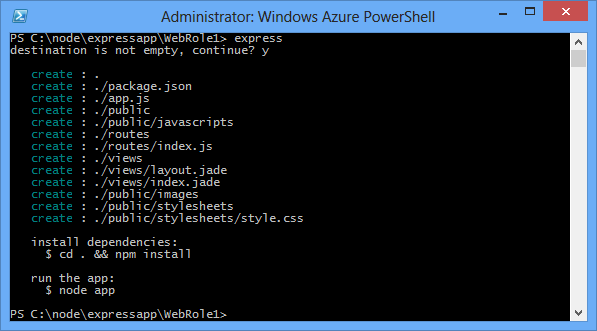
Aby zainstalować dodatkowe zależności zdefiniowane w pliku package.json, wprowadź następujące polecenie:
PS C:\node\expressapp\WebRole1> npm install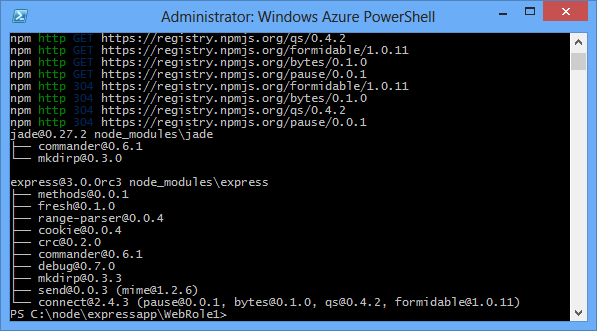
Użyj następującego polecenia, aby skopiować plik bin/www do pliku server.js. Dzięki temu usługa w chmurze może znaleźć punkt wejścia dla tej aplikacji.
PS C:\node\expressapp\WebRole1> copy bin/www server.jsPo zakończeniu tego polecenia w katalogu WebRole1 powinien znajdować się plik server.js .
Zmodyfikuj plik server.js , aby usunąć jeden z znaków ""." z następującego wiersza.
var app = require('../app');Po wprowadzeniu tej modyfikacji wiersz powinien pojawić się w następujący sposób.
var app = require('./app');Ta zmiana jest wymagana, ponieważ plik (wcześniej
bin/www) został przeniesiony do tego samego katalogu co wymagany plik aplikacji. Po wprowadzeniu tej zmiany zapisz plik server.js .Użyj następującego polecenia, aby uruchomić aplikację w emulatorze platformy Azure:
PS C:\node\expressapp\WebRole1> Start-AzureEmulator -launch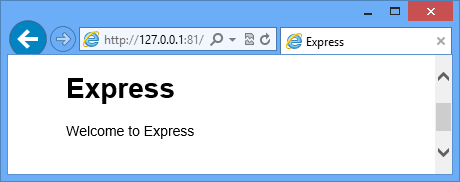
Modyfikowanie widoku
Teraz zmodyfikuj widok, aby wyświetlić komunikat "Witamy w usłudze Express na platformie Azure".
Wprowadź następujące polecenie, aby otworzyć plik index.jade:
PS C:\node\expressapp\WebRole1> notepad views/index.jade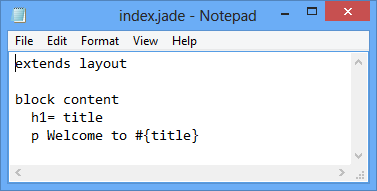
Jade jest domyślnym aparatem wyświetlania używanym przez aplikacje Express.
Zmodyfikuj ostatni wiersz tekstu, dołączając go na platformie Azure.
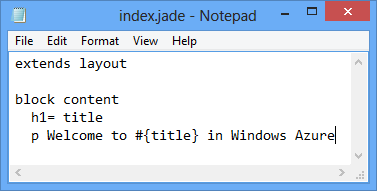
Zapisz plik i zamknij Notatnik.
Odśwież przeglądarkę i zobaczysz zmiany.
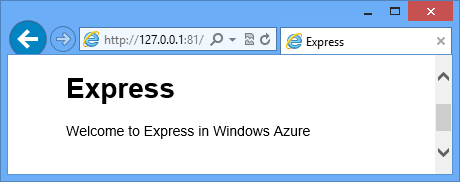
Po przetestowaniu aplikacji użyj polecenia cmdlet Stop-AzureEmulator , aby zatrzymać emulator.
Publikowanie aplikacji na platformie Azure
W oknie programu Azure PowerShell użyj polecenia cmdlet Publish-AzureServiceProject , aby wdrożyć aplikację w usłudze w chmurze
PS C:\node\expressapp\WebRole1> Publish-AzureServiceProject -ServiceName myexpressapp -Location "East US" -Launch
Po zakończeniu operacji wdrażania przeglądarka otworzy i wyświetli stronę internetową.
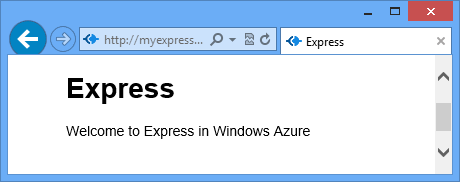
Następne kroki
Aby uzyskać więcej informacji, odwiedź stronę Centrum deweloperów środowiska Node.js.